Particularizarea unui webinar în Microsoft Teams
Teme
Personalizați site-ul de evenimente prin încărcarea unei imagini banner sau a unei sigle și alegerea unei teme de culoare.
Pentru a particulariza tema webinarului, deschideți webinarul și selectați Teme sub Configurare.
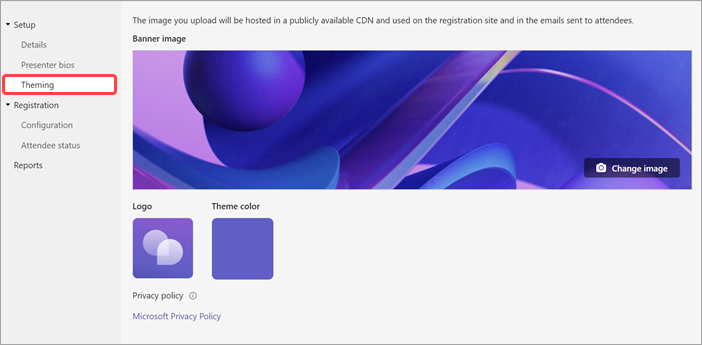
Important: Imaginile pe care le încărcați pentru a particulariza webinarele vor apărea în CDN disponibil public și vor fi utilizate pe site-ul de înregistrare, precum și în e-mailurile trimise participanților.
Adăugarea sau modificarea unui banner
-
Selectați Imagine banner > Modificare imagine.
-
Alegeți fișierul imagine pe care doriți să-l adăugați, apoi selectați Deschidere.
-
Poziționați imaginea, apoi selectați Salvare.
Adăugarea sau modificarea unei sigle
-
Selectați Siglă > Alegeți o altă imagine.
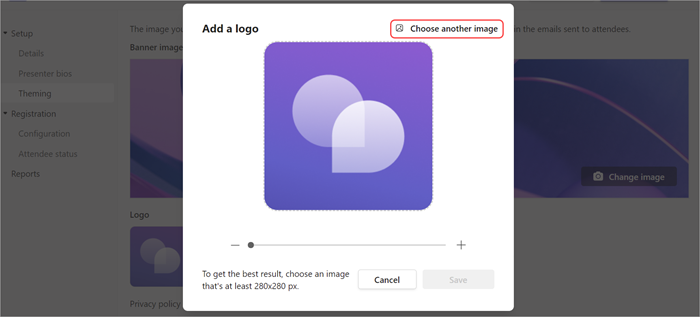
-
Alegeți fișierul imagine pe care doriți să-l adăugați, apoi selectați Deschidere.
-
Poziționați imaginea, apoi selectați Salvare.
Adăugarea sau modificarea unei teme de culoare
-
Selectați Culoare temă.
-
Alegeți culoarea în care doriți să apară e-mailurile participanților și linkurile, butoanele și pictogramele de site de înregistrare.
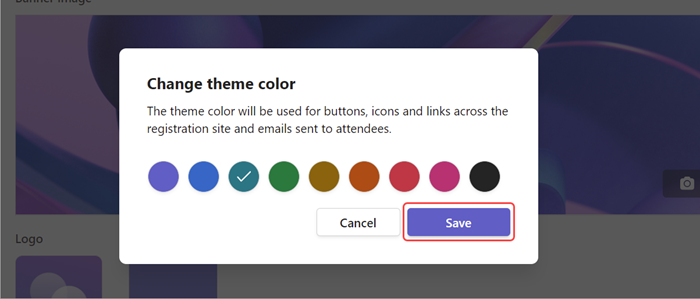
-
Selectați Salvare.
Detalii prezentator
Oferiți participanților mai multe informații despre prezentatorii webinar, adăugând bios și fotografii pentru prezentator.
Important: Organizatorul evenimentului este responsabil pentru respectarea confidențialității prezentatorilor atunci când adaugă bios și fotografii.
Adăugarea și editarea biografiei unui prezentator
-
Accesați Bios pentru prezentator sub Configurare. Dacă nu ați adăugat deja un prezentator, vi se va solicita să accesați Detalii pentru a adăuga unul.
-
Găsiți prezentatorul pentru care doriți să adăugați o biografie și selectați Editați biografia.
-
Completați detaliile despre prezentator, cum ar fi e-mailul, funcția și o descriere despre acesta. După ce ați terminat, selectați Salvare.
-
Pentru a edita biografia unui prezentator, reveniți la BIOS-ul prezentator sub Configurare și selectați Editare lângă numele acestuia.
Editarea fotografiei unui prezentator
-
Accesați Bios pentru prezentator sub Configurare. Dacă nu ați adăugat deja un prezentator, vi se va solicita să accesați Detalii pentru a adăuga unul.
-
Găsiți prezentatorul pentru care doriți să adăugați o imagine și faceți clic pe fotografia sau avatarul său curent.
-
Selectați Editare imagine.
-
Pentru a utiliza o imagine nouă, selectați Încărcați altă imagine.
-
Editați imaginea așa cum doriți să apară altor persoane și selectați Adăugare.
-
Selectați Salvare.










